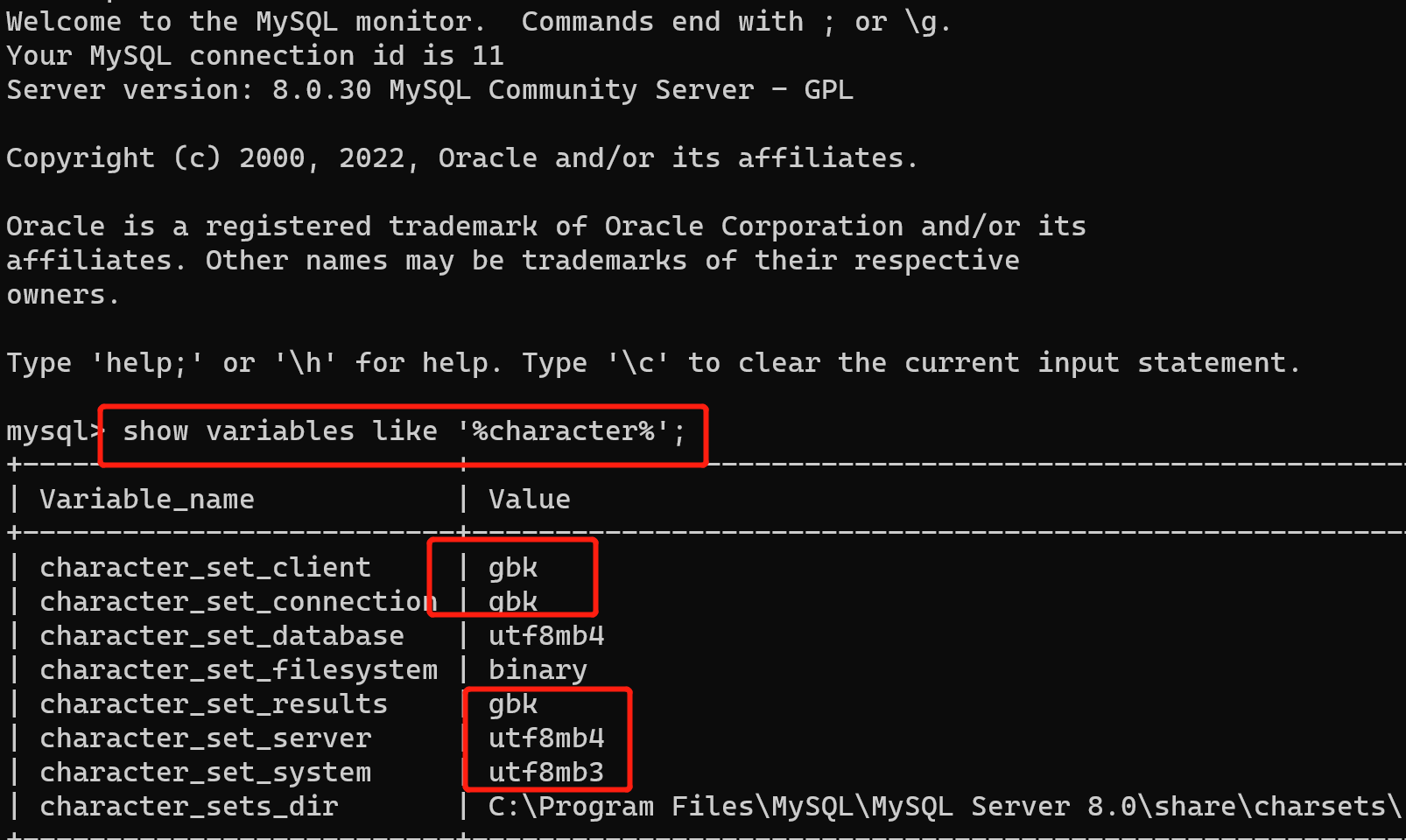
windows系统下修改MySQL8.0默认编码格式
windows系统下修改MySQL8.0默认编码格式;修改MySQL8.0默认编码格式utf8
修改Windows系统下MySQL8.0的编码格式
注意:Windows系统安装MySQL8的方法,链接如下,不是如下链接这种图形化界面安装的MySQL8操作略有不一样的地方
https://blog.csdn.net/pky86676022/article/details/128888645
MySQL版本:8.0.30
首先用cmd命令行窗口正常登录数据,命令为mysql -u root -p 回车然后输入密码;
然后输入 如下命令:

我们发现有些Variable_name的值为gbk(也有可能是latin1),我们应该把这个值修改为常用的utf-8mb4编码格式。(utf8mb4可以简单地理解为utf8的升级版,utf8mb4可以存储一些常见的表情符号,比如😁😁😁😁之类的表情)
有些Variable_name的值为utf8mb3,在mysql8.0中,utf8mb3就是传统的utf8,关于utf8mb3的介绍请参考如下链接:https://blog.csdn.net/htuhxf/article/details/90676341
打开MySQL8.0的Data文件夹的上一级文件夹,默认就是C:\ProgramData\MySQL\MySQL Server 8.0这个文件夹

和Data文件夹同一级目录下有个my.ini配置文件,我们就是修改这个.ini文件修改MySQL的配置。
有些情况下可能没有显示ProgramData这个文件夹,其实它是隐藏了,请按照如下方法显示隐藏的文件夹,也可以百度一下如何显示隐藏的文件夹


也许你的MySQL8.0默认路径不是在C盘下,那么你要找到你的MySQL8.0的数据存储的Data文件夹,和Data文件夹同一级目录的my.ini就是配置文件。
用文本编辑工具打开my.ini文件
大约是在第50多行,在[client]标签下 添加default-character-set=utf8mb4 你也可以设置为default-character-set=utf8

同理在第60多行,[mysql]标签下添加default-character-set=utf8mb4你也可以设置为default-character-set=utf8

同理在第72行的[mysqld]标签下添加character-set-server=utf8mb4你也可以设置为character-set-server=utf8

保存修改。
然后在services.msc服务中重启MySQL数据库:

登录数据库,输入show variables like ‘%character%’;命令:

出现如上画面,说明MySQL8.0的默认字符集编码修改完成。
**补充说明:**经过评论区反馈,有些小伙伴是win加R键,然后运行cmd命令框,然后mysql -u root -p的方式连接的MySQL8,这样查询字符集编码可能就不是utf8mb4了,因为Windows系统自带的cmd命令框是gbk编码的,所以你在使用cmd命令框连接MySQL时请先运行 chcp 65001 这个命令是把gbk改为utf8编码,然后再连接MySQL


如果我的文章对您有帮助,还请您多多支持我。支付宝帮忙扫一下吧


开放原子开发者工作坊旨在鼓励更多人参与开源活动,与志同道合的开发者们相互交流开发经验、分享开发心得、获取前沿技术趋势。工作坊有多种形式的开发者活动,如meetup、训练营等,主打技术交流,干货满满,真诚地邀请各位开发者共同参与!
更多推荐
 已为社区贡献6条内容
已为社区贡献6条内容







所有评论(0)